Vota questo articolo :
5/5 | 1 parere
Questo articolo vi è stato utile ?
Sì
No
Vous avez noté 0 étoile(s)
Sommaire
Procédure
Proprio come l'utilizzo di pulsanti per creare inviti all'azione, l'aggiunta di immagini al vostro sito web può renderlo più attraente. Tuttavia, va notato che le immagini possono essere pesanti. È quindi necessario ridurne il peso prima di aggiungerle al sito. Se le immagini sono troppo pesanti e/o troppo grandi, la visualizzazione del sito può risultare rallentata. Per ottimizzare il peso delle immagini, consultare la seguente documentazione: https: //help.lws-hosting.com/it/Come-ottimizzare-le-immagini-per-il-vostro-sito-web.
1. Collegarsi innanzitutto all'interfaccia di SiteBuilder Pro.
2. Fare clic su"Immagine" nella barra degli strumenti in alto nell 'interfaccia.
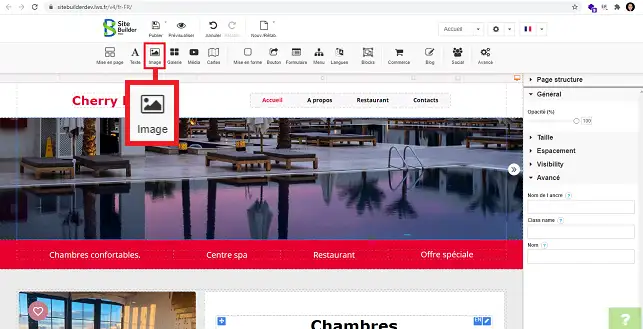
3. Scegliere lo stile di cornice desiderato per l'immagine facendo clic su di esso.
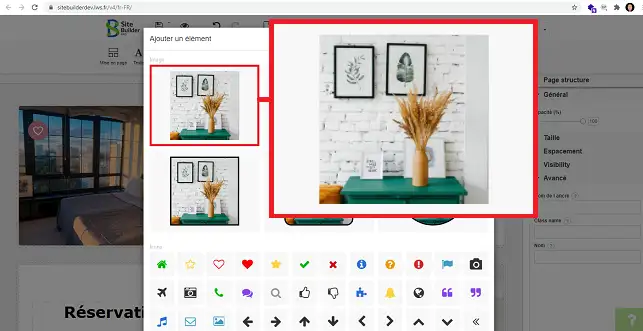
4. Fare clic su"Invia una nuova immagine" se si desidera caricare un'immagine dal computer. Scegliere l'immagine e fare clic su"Apri".
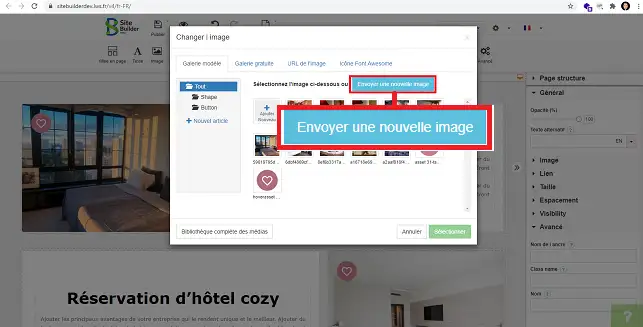
5. Fare clic sull'immagine desiderata per selezionarla dalla galleria multimediale. Infine, fare clic sul pulsante"Seleziona".
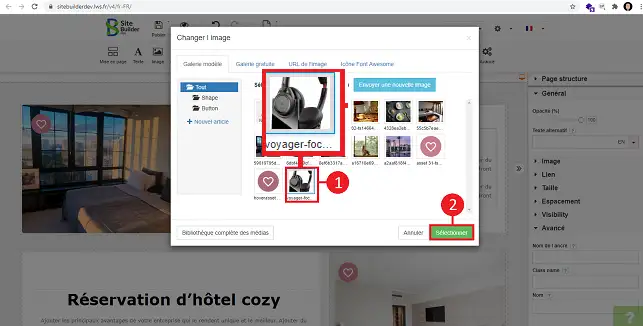
1. È possibile modificare l'immagine selezionandola e facendo clic sullo stilo. Cliccare quindi su"Cambia immagine".
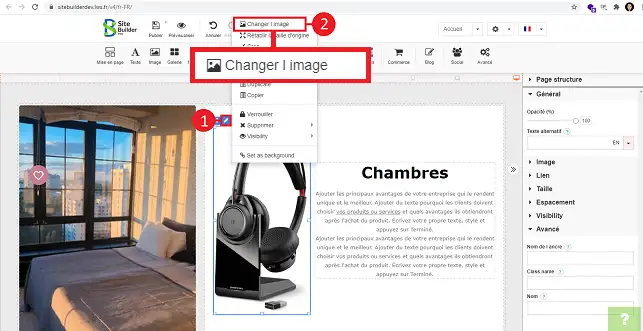
2. Selezionare un'altra immagine e fare clic sul pulsante"Seleziona" per salvare la richiesta.
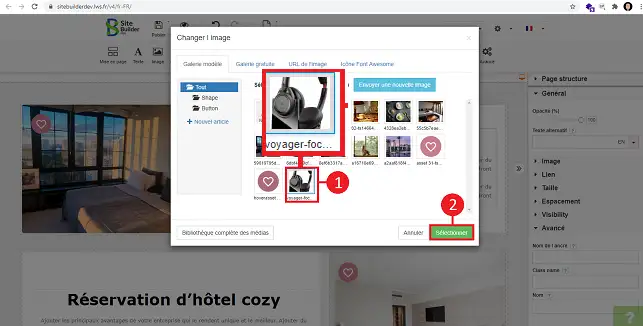
3. È possibile eliminare l'immagine facendo clic sullo stilo sopra di essa e poi su"Elimina".
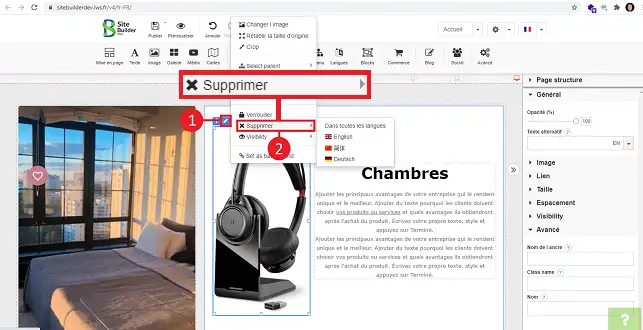
La colonna di destra di SiteBuilder consente di modificare alcuni parametri dell'immagine.
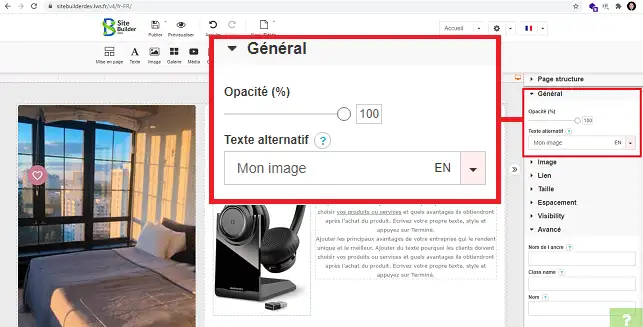
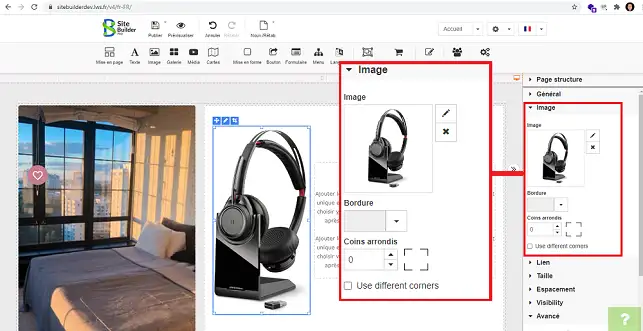
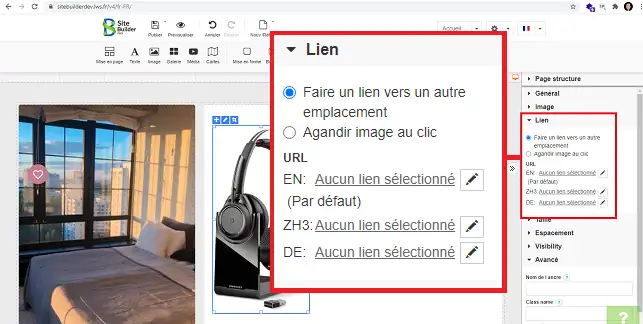
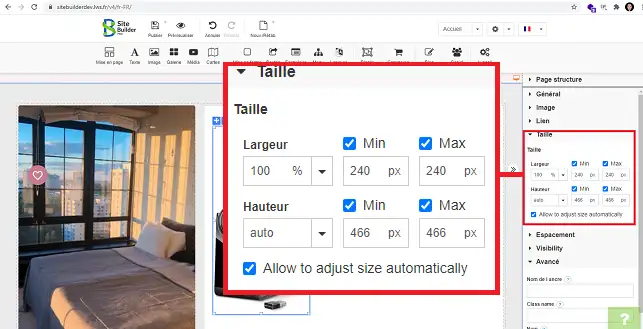
Ora sapete come :
Applicando questi semplici passaggi, potrete migliorare notevolmente l'esperienza dell'utente sul vostro sito e renderlo più dinamico e interattivo. Vi ringraziamo per aver letto questo articolo e vi invitiamo a condividere i vostri pensieri o a porre domande lasciando un commento qui sotto. Il vostro feedback è prezioso per aiutarci a migliorare i nostri servizi 😊👇.
Vota questo articolo :
5/5 | 1 parere
Questo articolo vi è stato utile ?
Sì
No
2mn lettura
Come si inserisce un nuovo elemento in SiteBuilder Pro?
1mn lettura
Come si modifica un elemento esistente in SiteBuilder Pro?
1mn lettura
Come si inserisce una galleria di immagini in SiteBuilder Pro?
1mn lettura
Come si inseriscono i commenti in SiteBuilder Pro?
Bonjour,
Merci de votre retour.
Sur SiteBuilderPro, vous pouvez utiliser l'outil Galerie, afin de mettre des galeries d'images sur votre site.
Après, vous avez des paramètres à modifier pour paramétrer la galerie comme vous souhaitez (défilement d'images etc..)
Je vous remercie de votre attention et reste à votre disposition pour toute autre question ou complément d'information.
Nous vous invitons à contacter notre service support à travers votre espace client, afin de vous apporter une aide si vous rencontrez des difficultés quelconque. (Contacter le support LWS)
Cordialement, L'équipe LWS
Bonjour,
Je vous remercie pour votre retour.
Afin de pouvoir répondre au mieux à votre demande, je vous invite à contacter le support technique depuis votre espace client afin qu'on vous apporte une réponse claire et qu'un échange ait lieu, car il est possible que les explications ne sois pas suffisante et qu'on doive vous envoyer des captures d'écran et des procédures à suivre.
Je vous remercie pour votre compréhension et reste tout de même à votre disposition pour toute autre question ou complément d'information.
Cordialement, L'équipe LWS.